Hogyan lehet növelni a letöltési sebességet a Google Chrome-ban
Vegyes Cikkek / / August 04, 2021
Hirdetések
A Google Chrome a Windows vagy Mac számítógépeket futtató emberek kedvenc böngészője az interneten való böngészéshez, illetve dokumentumok és fájlok letöltéséhez. Mivel a Google Chrome saját letöltéskezelővel rendelkezik, ez megkönnyíti a fájlok letöltését a felhasználók számára. Kevés probléma van azonban, például a támogatás folytatása, az ismeretlen fájlméret-letöltések és még sok más. Az ilyen problémák elkerülése érdekében választhat bizonyos trükköket a letöltési sebesség növelése érdekében a Google Chrome-ban. Ez különösen akkor hasznos, ha nagy fájlokat tölt le, például firmware-fájlokat vagy filmeket.
A fájlok letöltése a Chrome-ba bonyolult lehet, különösen, ha lassú az internetkapcsolata. A letöltés sérülhet, vagy teljesen leállhat. Néha akkor is, ha jó az internetkapcsolat, lassú lehet a letöltési sebesség. Ennek elkerülése érdekében sok felhasználó külön letöltéskezelőt használ, de ezek meglehetősen költségesek lehetnek.
Mi van, ha azt mondom, hogy javíthatja a Chrome letöltéskezelőjét, ami négyszeresére növeli a letöltési sebességet? Ebben a cikkben elmagyarázzuk, hogyan lehet egyszerű módszerekkel növelni a letöltési sebességet a Chrome-ban.
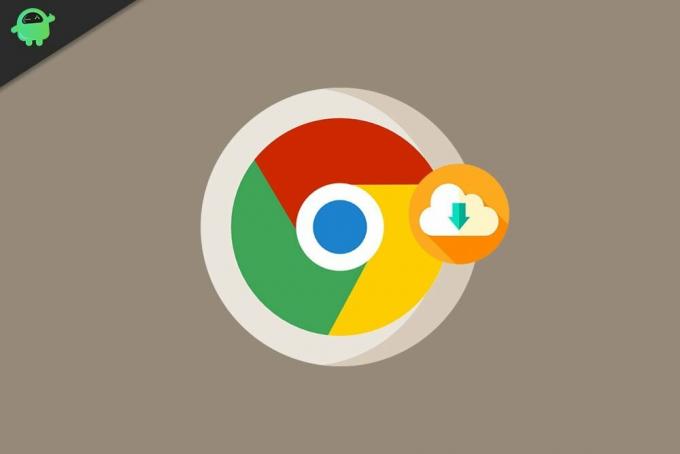
Hirdetések
Az oldal tartalma
-
1 Hogyan lehet növelni a letöltési sebességet a Google Chrome-ban
- 1.1 Engedélyezze a Ne kövesse lehetőséget
- 1.2 Zárjon be minden nem kívánt lapot
- 1.3 Használjon jó forrást a letöltéshez
- 1.4 Ellenőrizze az internetkapcsolatot
- 1.5 Használjon letöltéskezelőt
- 2 Következtetés
Hogyan lehet növelni a letöltési sebességet a Google Chrome-ban
Bár a Chrome rendelkezik saját letöltéskezelővel, mégsem olyan hatékony. Választhatunk egy olyan módszert, amely növeli a nagy fájlok letöltési sebességét a Google Chrome-ban.
Engedélyezze a Ne kövesse lehetőséget
A legtöbb webhely, amelyet manapság felkeres, Kövesse nyomon a felhasználói tevékenységet. Ezek a nyomkövetők gyakran csökkentik a böngésző és a letöltés sebességét. Egy dolgot megtehetünk, ha engedélyezzük a Ne nyomon követés opciót a Chrome-ban, így elkerülhetők ezek a nyomkövetők, és jó letöltési sebességet érhet el.
A Ne nyomon követés krómban engedélyezéséhez:
- A jobb oldali három vízszintes pontra kattintva nyissa meg a Chrome-ban a Beállításokat.
- Kattintson a Beállítások elemre, amely megnyitja a Chrome beállításainak menüt. Be is írhatja króm: // beállítások / a címsávon a beállítások megnyitásához.
- A Beállítások lap keresősávján keresse meg a „Ne kövesse” kifejezést
- Nyissa meg az eredmények alatt a Sütik fület, és keresse meg a Ne kövesse opciót.
- Engedélyezze az opciót, és jónak kell lennie.

Zárjon be minden nem kívánt lapot
Ha egyszerre több fül van nyitva, ez mind a rendszer erőforrásait, mind az internet sávszélességét felhasználhatja, ami lassú letöltési sebességet eredményez. Tehát hasznos lehet, ha bezár néhány lapot. Ha csak azt szeretné, hogy a letöltés fusson, és semmi mást ne, nyomja meg a gombot Ctrl + J és zárjon be minden más lapot.
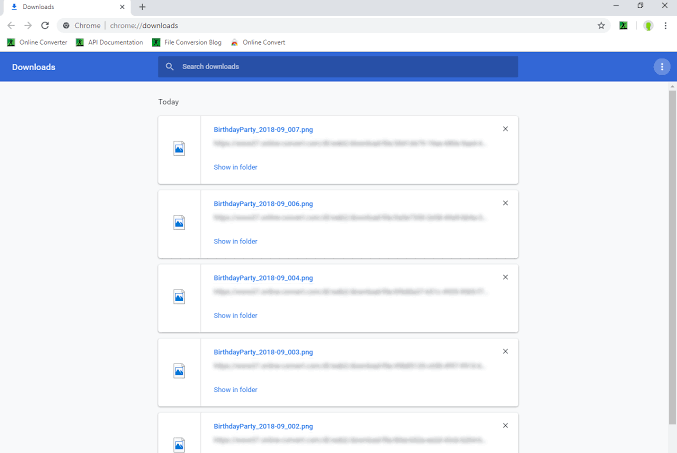
Hirdetések
Használjon jó forrást a letöltéshez
A letöltési sebesség nem csak az internetkapcsolattól, hanem attól a forrástól is függ, ahonnan megpróbál letölteni. olyan neves forrásból tölt le, mint a MediaFire, a Google Drive stb., akkor jó letöltési sebességet érhet el. Néhány más forrás nagyon alacsony lehet a letöltési sebességgel. Tehát, ha ugyanazt a fájlt megtalálja egy média tűz linkkel vagy bármilyen más jó hírű hivatkozással, akkor azokat gyorsabban letöltheti.
Ellenőrizze az internetkapcsolatot
A lassú letöltési sebesség diagnosztizálásához ellenőrizheti azt is, hogy jó-e a hálózati sebessége. Ehhez bármilyen szolgáltatást igénybe vehet, mint például az Ookla sebességteszt vagy a fast.com. Miután meghatározta a letöltési sebességet, megtudhatja, hogy a probléma csak a Chrome-ban történik-e, vagy maga a hálózata lassú-e. Ha megtudja, hogy a hálózata lassú, akkor próbálja meg megkeresni az internetszolgáltatót (Internet szolgáltató) a probléma kijavítása érdekében.

Hirdetések
Ha a jelenlegi terved kevesebb sebességgel jár, jobb sebességre frissíthetsz. Lehet, hogy még néhány dollárt kell fizetnie, de ha a letöltési sebesség valóban aggodalomra ad okot, akkor meg kell érnie a pénzt.
Használjon letöltéskezelőt
Sokan egyetértenek az itt szereplő állításommal, mert a Chrome beépített letöltőjéből hiányoznak bizonyos funkciók. Legtöbbször még akkor sem engedi szüneteltetni a letöltést, ha a forrás ezt megengedi. A legjobb ötlet tehát egy letöltéskezelő használata lenne.
Azt javasolnám, hogy az Free Download Manager. A név mindent elmond erről az eszközről. Jó integrációs képességekkel rendelkezik a legtöbb böngészővel, mint a Google Chrome, a Mozilla Firefox és a Microsoft Edge.

Csak engedélyezze a böngésző integrációját, és az Ingyenes letöltés kezelőnek képesnek kell lennie a weboldalakról történő letöltések fogására.
Következtetés
Tehát néhány módszerrel megpróbálhatja növelni a letöltési sebességet a Chrome-ban. A sebesség azonban mindig a hálózati sebességtől függ. Ha maga a hálózata lassú, akkor nincs más teendő, mint egy jobb tervre frissítés, nagyobb sebességgel. Megpróbálhatja választani a VPN-t, vagy frissítheti internetes tervét a letöltési igényeinek megfelelően.
A szerkesztő választása:
- Hogyan javítható, ha a laptop USB portjai nem működnek
- Windows 10 rendszeren mindig nyissa meg a Chrome, a Firefox vagy az Edge böngészőt inkognitómódban
- Javítás: A Windows 10 előnézeti panel nem működik
- Az élő képaláírás használata a Google Chrome-ban
- Javítsa ki a rendszergazda által letiltott Chrome-frissítéseket
Hirdetések A mai digitális világban ki nem oszt meg fájlokat? Szinte mindenki rendelkezik okos eszközzel. Lenni…
Hirdetések A Kojima Studio Death Stranding akciójátéka egy közelgő játék, amelyre a játékosok többsége…
Hirdetések Ebben a cikkben megmutatjuk azokat a lehetőségeket, amelyeket megtehet az elmosódás kikapcsolásához…



